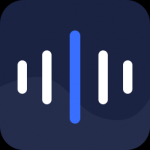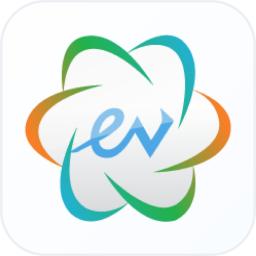- QQ影音怎么压缩 08-14 15:52
- QQ影音怎么截图 08-14 15:17
- Blender怎么启用插件 12-21 08:35
- Blender怎么运行脚本 12-21 08:35
- tt语音开黑版官网入口 12-20 08:56
- OBS Studio如何录屏 12-20 08:53
- 火狐浏览器如何打开控制台 12-19 17:59
- 腾讯视频怎么开启允许腾讯视频驻留 12-19 17:51
QQ影音软件是一款出色的音乐播放工具,其中如何关闭本地文件默认打开,还有很多小伙伴不是很清楚。这里为大家带来详细的教程分享,不清除的小伙伴快一起来看看吧!

第一步
在QQ影音主界面中,右键空白处(或点击左上角 “QQ影音 ﹀” 下拉按钮)。
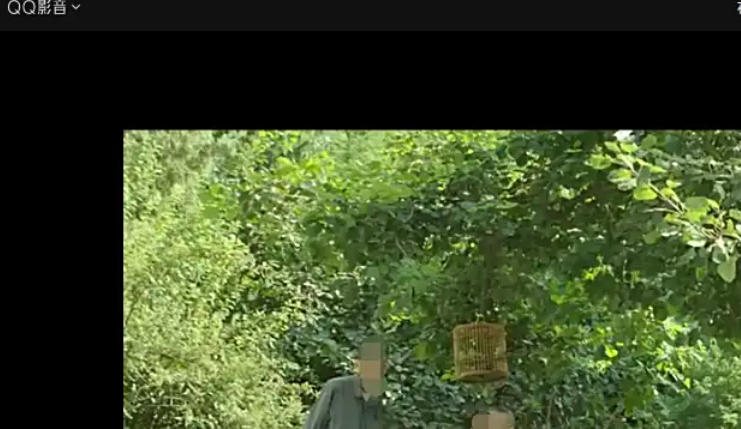
第二步
在弹出的菜单中,选择 “播放器设置”(或 “设置”)。
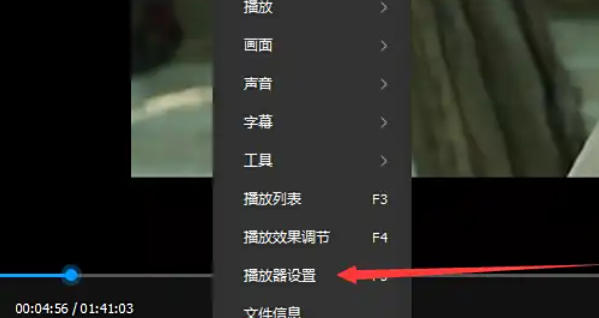
第三步
在播放器设置界面中,点击左侧菜单的 “系统设置” 选项。
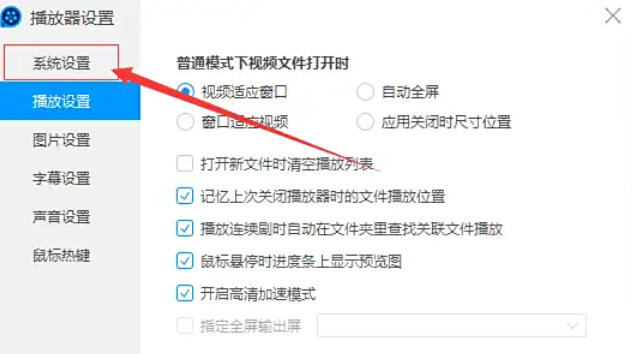
第四步
在系统设置界面中,找到 “本地文件默认用QQ影音打开” 选项(或类似表述,如 “关联本地文件”)。
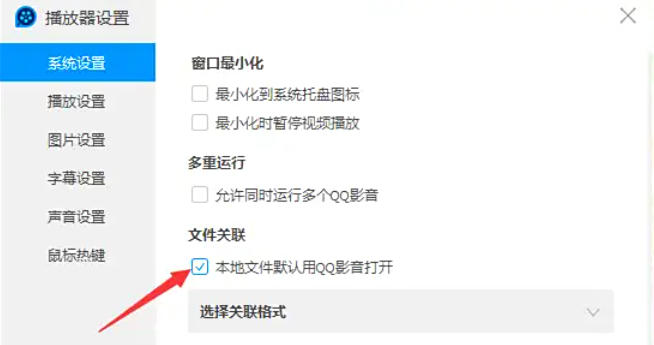
第五步
取消勾选 该选项(去掉前面的“√”)。
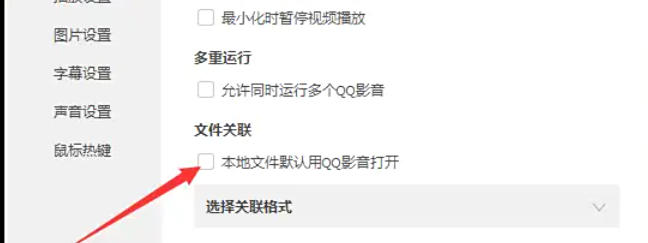
第六步
点击界面右下角的 “确定” 或 “应用” 按钮,完成设置。
3.14MB / 2025-12-19
41.13MB / 2025-12-19
3.08MB / 2025-12-19
37.15MB / 2025-12-18
39.38MB / 2025-12-18
51.21MB / 2025-12-18
102.03MB
2025-12-18
68.82MB
2025-12-20
63.33MB
2025-12-19
10.68MB
2025-12-18
7.38MB
2025-12-20
83.02MB
2025-12-17
84.55MB / 2025-09-30
248.80MB / 2025-07-09
2.79MB / 2025-10-16
63.90MB / 2025-12-09
1.90MB / 2025-09-07
210.99MB / 2025-06-09
374.16MB / 2025-10-26
京ICP备14006952号-1 京B2-20201630 京网文(2019)3652-335号 沪公网安备 31011202006753号违法和不良信息举报/未成年人举报:legal@3dmgame.com
CopyRight©2003-2018 违法和不良信息举报(021-54473036) All Right Reserved